napraw iPhone / iPad / iPod z trybu DFU, trybu odzyskiwania, logo Apple, trybu słuchawek itp. do normalnego stanu bez utraty danych.
Ekran mojego iPhone'a jest czarny, ale telefon jest włączony [3 sposoby naprawy]
 Zaktualizowane przez Lisa Ou / 04 sierpnia 2023 15:20
Zaktualizowane przez Lisa Ou / 04 sierpnia 2023 15:20Cześć! Przeglądałem na moim iPhonie podczas słuchania muzyki zeszłej nocy, ponieważ chciałem wcześnie spać. Ponadto próbuję korzystać z telefonu, dopóki nie będę mógł go naładować. W mgnieniu oka jest już ranek, kiedy otwieram oczy! Bardzo się boję, bo mój iPhone działa, ale jego ekran jest czarny. Nie wiem co robić. Czy możesz mi pomóc dowiedzieć się, dlaczego Ekran iPhone'a 12 jest czarny ale telefon jest włączony i jak to naprawić? Z góry dziękuję za odpowiedź.
To naprawdę niepokojące, jeśli ekran iPhone'a jest czarny, ale telefon jest włączony. Pozbądźmy się tego ciężaru poprzez naprawiając iPhone'a! Przygotowaliśmy 3 metody, które z pewnością mogą Ci pomóc. Odkryj je poniżej.
![Ekran mojego iPhone'a jest czarny, ale telefon jest włączony [3 sposoby naprawy]](https://www.fonelab.com/images/ios-system-recovery/my-iphone-screen-is-black-but-the-phone-is-on/my-iphone-screen-is-black-but-the-phone-is-on.jpg)

Lista przewodników
FoneLab umożliwia naprawę iPhone'a / iPada / iPoda z trybu DFU, trybu odzyskiwania, logo Apple, trybu słuchawek itp. Do stanu normalnego bez utraty danych.
- Napraw wyłączone problemy z systemem iOS.
- Wyodrębnij dane z wyłączonych urządzeń iOS bez utraty danych.
- Jest bezpieczny i łatwy w użyciu.
Część 1. Dlaczego ekran mojego iPhone'a jest czarny, ale telefon jest włączony
Zanim przejdziemy do procesu naprawy, zalecamy wiedzieć, dlaczego ekran iPhone'a jest czarny, ale nadal działa.
Powodem jest to, abyś wiedział, jak temu zapobiec. Istnieją 2 główne przyczyny wspomnianego problemu. Może to być spowodowane problemami ze sprzętem lub oprogramowaniem. Kiedy mówisz o problemach ze sprzętem, mogą to być problemy z ładowaniem, awaria baterii, zepsute ekrany itp. Jeśli tak, zaleca się, aby nie nadużywać ani nie nosić iPhone'a.
Co więcej, jeśli dotyczysz problemów z oprogramowaniem, problemy obejmują przerwy w ekranie, błędy iOS, problemy ze zgodnością, nieaktualne wersje i inne.
Część 2. Jak naprawić czarny ekran iPhone'a, ale nadal włączony
Wyżej wymienione problemy to tylko kilka możliwych przyczyn problemu z iPhonem. Bez względu na powód, z pewnością możemy naprawić czarny ekran iPhone'a, ale nadal działa. Zobaczysz 3 metody poniżej. W zależności od swoich umiejętności wystarczy wybrać najbardziej odpowiedni sposób działania. Proszę kontynuować.
Rozwiązywanie problemów 1. Naładuj iPhone'a
Jeśli ekran iPhone'a jest wyłączony, pierwszą rzeczą, o której myślisz, jest rozładowana bateria. Jeśli to twoje spekulacje, zdobądź kabel błyskawicy lub ładowarkę iPhone'a. Następnie podłącz go do iPhone'a i podłącz kabel błyskawicy do gniazdka ściennego. Poczekaj kilka minut. Jeśli nie widzisz bateria ikona na głównym interfejsie oznacza, że w telefonie iPhone nie wyczerpała się bateria. Jeśli tak, przejdź do pozostałych kroków poniżej.
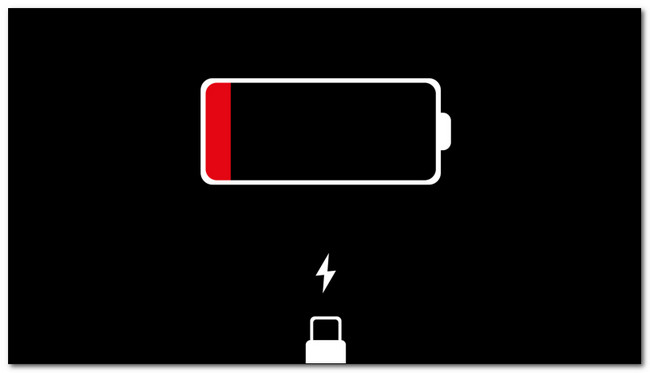
Rozwiązywanie problemów 2. Uruchom ponownie iPhone'a
Oto inny sposób naprawienia czarnego ekranu iPhone'a 12, ale nadal włączony. Ponowne uruchamianie iPhone'a może pomóc w naprawieniu czarnego ekranu iPhone'a, ale nadal stanowi problem! W tym celu użyjesz tylko przycisków telefonu.
Uwaga: każdy model iPhone'a ma inne przyciski. Wybierz poniżej najbardziej odpowiedni sposób dla swojego modelu iPhone'a.
W przypadku modeli iPhone 12, 11, X, 13 lub nowszych — naciśnij i przytrzymaj objętość i Bok przyciski iPhone'a palcami. Pomogłoby poczekanie do godz Wyłączanie suwak pojawi się na ekranie. Następnie przeciągnij suwak w prawo, a telefon wyłączy się po 30 sekundach. Aby ponownie włączyć urządzenie, naciśnij i przytrzymaj boczny przycisk iPhone'a, a na ekranie powinno być widoczne logo Apple.
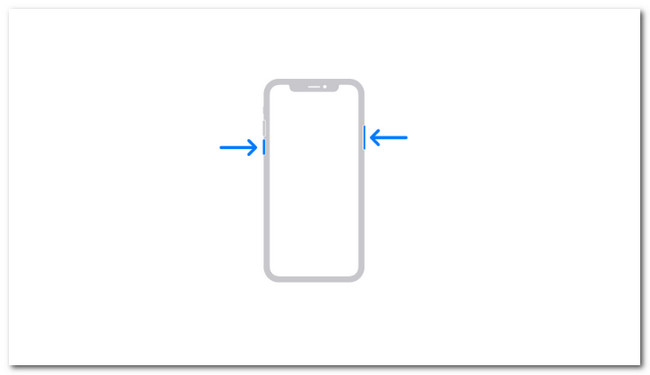
iPhone SE (2. lub 3. generacji), 6, 7 i 8 — naciśnij i przytrzymaj Bok przycisk iPhone'a palcem. Proszę czekać do godz Wyłączanie suwak pojawi się na ekranie. Następnie przeciągnij suwak w prawo. Później telefon wyłączy się po 30 sekundach. Aby ponownie włączyć telefon. Naciśnij i przytrzymaj przycisk boczny na swoim iPhonie, a logo Apple powinno być widoczne na ekranie.
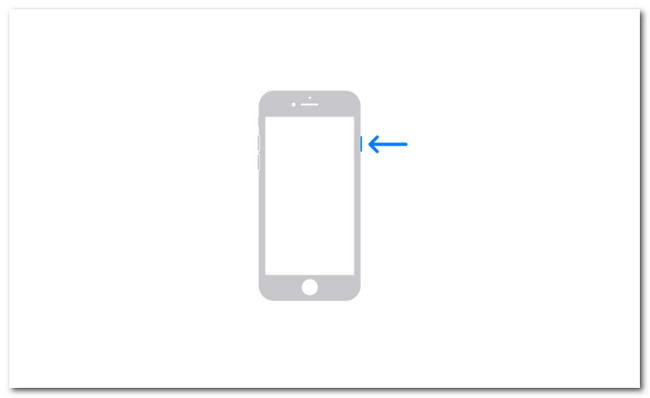
W przypadku iPhone'a 5, SE (1. generacji) lub starszego — naciśnij i przytrzymaj Topy przycisk iPhone'a palcem. Proszę czekać do godz Wyłączanie suwak pojawi się na ekranie. Następnie należy odpowiednio przeciągnąć suwak. Później telefon wyłączy się po 30 sekundach. Włącz telefon ponownie. Naciśnij i przytrzymaj górny przycisk swojego iPhone'a, a logo Apple powinno być widoczne na ekranie.
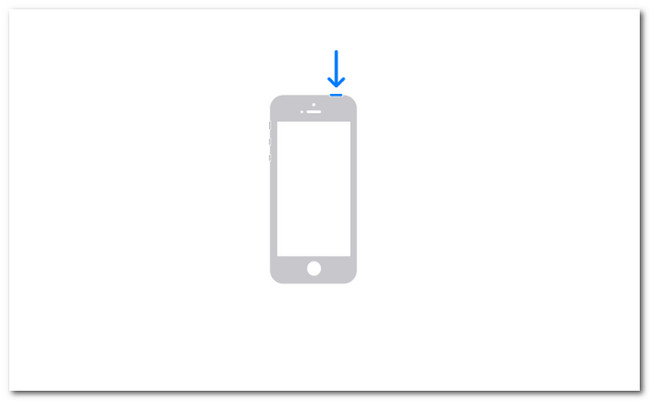
Rozwiązywanie problemów 3. Użyj odzyskiwania systemu FoneLab iOS
Jeśli proste ponowne uruchomienie nie naprawi ekranu iPhone'a, który stał się czarny, ale nadal działa, nadszedł czas, aby użyć narzędzia innej firmy. Chcemy wam przedstawić Odzyskiwanie systemu FoneLab iOS. Może naprawić ponad 50 problemów iPhone'a, w tym czarny ekran, restart pętli, wyczerpanie baterii i inne. Zobacz poniżej, jak działa to narzędzie. Pójść dalej.
FoneLab umożliwia naprawę iPhone'a / iPada / iPoda z trybu DFU, trybu odzyskiwania, logo Apple, trybu słuchawek itp. Do stanu normalnego bez utraty danych.
- Napraw wyłączone problemy z systemem iOS.
- Wyodrębnij dane z wyłączonych urządzeń iOS bez utraty danych.
- Jest bezpieczny i łatwy w użyciu.
Krok 1Pobierz narzędzie i uruchom je później na swoim komputerze. Później kliknij Odzyskiwanie systemu iOS z prawej strony.
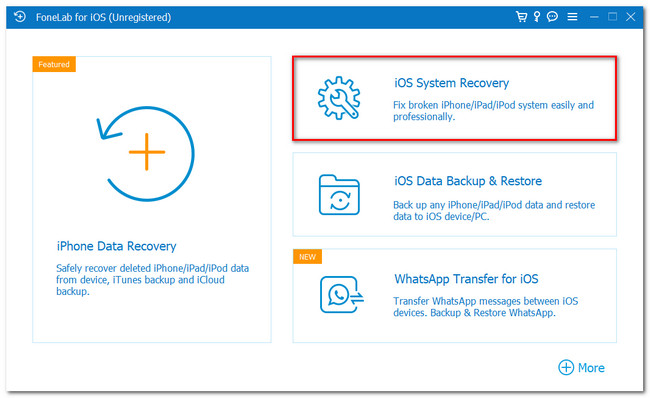
Krok 2Obsługiwane problemy pojawią się w głównym interfejsie. Kliknij Start przycisk, aby kontynuować.
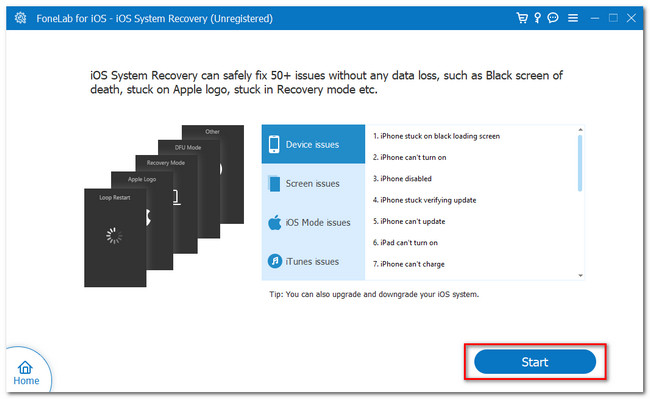
Krok 3Wybierz tryb standardowy (Twoje dane nie zostaną usunięte) lub Tryb zaawansowany (iPhone będzie w trybie odzyskiwania, a wszystkie jego dane zostaną usunięte). Później kliknij Potwierdzać aby kontynuować.
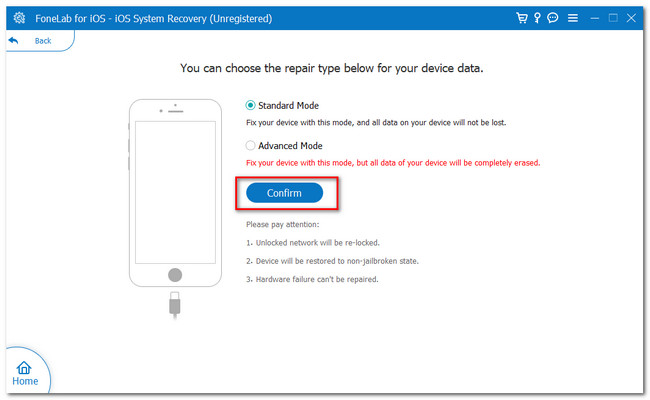
Krok 4Postępuj zgodnie z instrukcjami wyświetlanymi na ekranie narzędzia. Następnie kliknij Naprawa or Optymalizacja przycisk, aby naprawić iPhone'a.
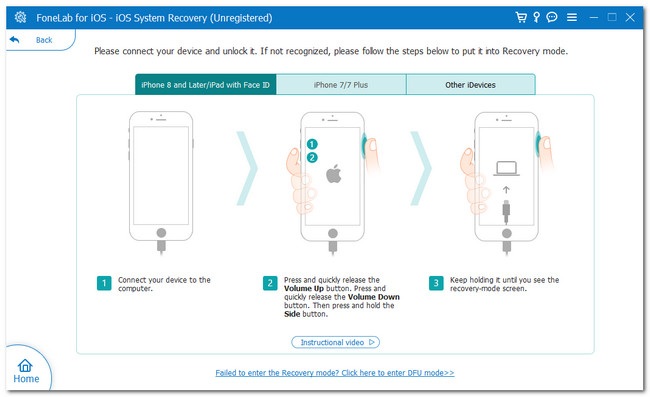
Rozwiązywanie problemów 4. Przywróć iPhone'a do ustawień fabrycznych za pomocą iTunes/Findera
Możesz przywróć ustawienia fabryczne telefonu iPhone aby rozwiązać problem. Jednak wszystkie dane iPhone'a zostaną usunięte. Ponieważ urządzenie się nie włącza, możesz podłączyć iPhone'a do komputera i zamiast tego użyć iTunes lub Findera za pomocą kabla USB.
Należy pamiętać, że iTunes został zastąpiony w najnowszym systemie macOS. Możesz go używać tylko w systemie Windows i starszym systemie macOS. Jeśli tak, możesz użyć Findera jako alternatywy, ponieważ mają ten sam proces, ale kilka różnic w przyciskach. Zobacz poniżej, jak to zrobić.
Otwórz Findera lub iTunes. Następnie podłącz iPhone'a do komputera. Po prawej stronie wybierz Przywracanie iPhone przycisk. Później kliknij Przywracać przycisk, a iTunes lub Finder przywróci iPhone'a. Twój iPhone musi się później włączyć.
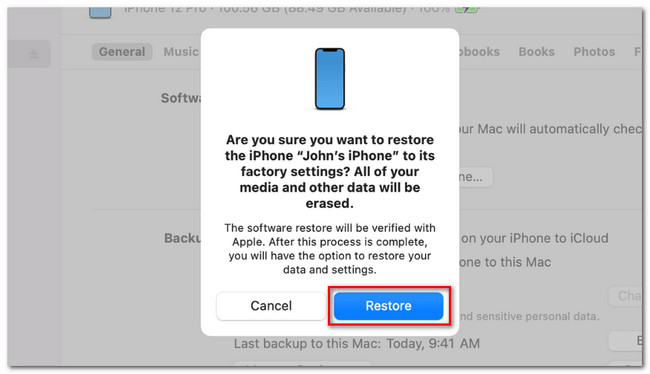
FoneLab umożliwia naprawę iPhone'a / iPada / iPoda z trybu DFU, trybu odzyskiwania, logo Apple, trybu słuchawek itp. Do stanu normalnego bez utraty danych.
- Napraw wyłączone problemy z systemem iOS.
- Wyodrębnij dane z wyłączonych urządzeń iOS bez utraty danych.
- Jest bezpieczny i łatwy w użyciu.
Część 3. Często zadawane pytania dotyczące sposobu naprawy czarnego ekranu iPhone'a, ale nadal są włączone
1. Czy Apple naprawia czarny ekran śmierci na iPhonie?
Zdecydowanie tak! Apple jest producentem iPhone'a. Dlatego nie ma wątpliwości, że mogą to naprawić. Możesz odwiedzić ich oficjalną stronę internetową, aby uzyskać więcej informacji, witrynę support.apple.com.
2. Ile kosztuje naprawa czarnego ekranu na iPhonie?
To zależy od sytuacji. Jeśli Twój iPhone jest nadal objęty gwarancją AppleCare, koszt naprawy wynosi 29 USD. Ale jeśli jest poza umową, będzie kosztować około 129-329 USD.
Mamy nadzieję, że pomyślnie naprawiłeś iPhone'a za pomocą metod 4 z tego postu. Jeśli masz więcej pytań, nie wahaj się zostawić komentarzy poniżej.
FoneLab umożliwia naprawę iPhone'a / iPada / iPoda z trybu DFU, trybu odzyskiwania, logo Apple, trybu słuchawek itp. Do stanu normalnego bez utraty danych.
- Napraw wyłączone problemy z systemem iOS.
- Wyodrębnij dane z wyłączonych urządzeń iOS bez utraty danych.
- Jest bezpieczny i łatwy w użyciu.
Poniżej znajduje się samouczek wideo w celach informacyjnych.


